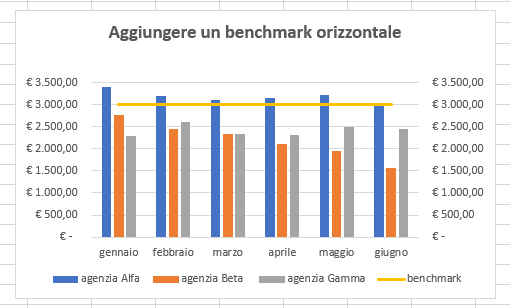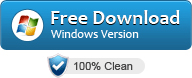Abbiamo già visto in diverse guide come convertire una presentazione PowerPoint in Video, funzione che da un po’ di tempo è anche integrata in Office dal menu File –> Esporta. La conversione di una presentazione in video offre diversi vantaggi, in primis la possibilità di pubblicare quella presentazione anche su piattaforme di video sharing come YouTube ma anche sui vari social network.
E’ vero che la maggior parte delle presentazioni vengono fatte in PowerPoint, però in alcuni casi potremmo avere anche delle informazioni su Excel o Word. Anche questi programmi permettono di fare delle presentazioni, ma a differenza del PowerPoint non hanno la funzione integrata di salvataggio in video. Come fare allora a convertire Excel in Video? Beh, qui di seguito scopriremo come farlo in pochi minuti. Si tratta di una soluzione già vista per la conversione da Word a Video, e descritta in una guida qualche giorno fa. Ecco l’indice della guida, al termine della quale sarai finalmente in grado di trasformare un file Excel in video di formato MP4.
Sommario
Perché convertire Excel in Video?
Il file Excel viene usato quasi sempre per rappresentare tabelle numeriche, grafici, statistiche e analisi di vario genere. Grazie all’Excel si possono creare davvero belle presentazioni analitiche e quasi sempre i dati vengono poi copiati da Excel su PowerPoint per la “pubblicazione” dei risultati e la loro rappresentazione. Si può però evitare di fare questo doppio lavoro se si riesce a convertire un file Excel in Video: in questo modo si avrà già una presentazione pronta da esibire o da pubblicare online (o distribuire in modalità offline).
Altro grande vantaggio della trasformazione di un Excel in Video è che consente la sua visualizzazione e riproduzione anche su dispositivi dove non è presente Office. Quindi potrai ad esempio vedere un Excel anche su una Smart TV o su un tablet/monitor privo di Office Excel.
Come convertire un Excel in file Video?
L’unico modo per convertire Excel in Video è quello che fa affidamento ad un software di terze parti come ad esempio PDF TO VIDEO. Non badare al nome, che potrebbe sembrare fuorviante. Infatti si tratta di un programma che consente di convertire non solo PDF in video ma anche documenti Word, PowerPoint ed Excel in formato video (MP4), ad altissima qualità (risoluzione) e anche con possibilità di aggiungere una musica di sottofondo. Ecco come usare questo programma per completare la conversione da Excel a video in pochi minuti.
Passo 1. Installa questo Excel to Video Converter
Fai clic sul pulsante Free Download qui sotto per scaricare e installare il software sul tuo computer (compatibile con tutti i sistemi Windows)
Dopo l’installazione si aprirà la seguente schermata iniziale.
Passo 2. Carica il file Excel da convertire in video
Nella schermata iniziale del programma, in alto presenta un pulsante Excel to Video. Fai clic su quel pulsante per aprire la seguente nuova schermata
Come evidenziato nella figura sopra, ti basterà adesso premere su Excel to PDF/Video e potrai caricare dal tuo computer il file XLS/XLSX da trasformare in video. Una volta importato vedrai il documento Excel in anteprima nell’editor del programma
Prima di procedere potrai verificare le varie “slide” della presentazione Excel importata. Se c’è qualche modifica da fare, come ad esempio la rimozione di qualche pagina o l’aggiunta di testo o immagini, nessun problema, potrai farlo grazie all’editor integrato nel programma e sfruttando le funzioni presenti sulla barra laterale di destra.
Passo 3. Conversione Excel in Video
Ora che il file Excel è caricato si può procedere premendo in alto su Convert to Video File. Il file verrà automaticamente trasferito nella schermata che consente la creazione del video a partire da quel documento xls o xlsx.
Come puoi notare dalla figura sopra, tutti i fogli del file Excel appariranno nella timeline. In basso alla interfaccia del programma ci sono le impostazioni che potrai modificare prima della conversione. Tra i parametri da modificare i principali sono:
- Risoluzione (qualità video, supportato anche il 4K)
- Frame rate e audio bit rate (qualità audio dell’eventuale traccia musicale caricata come sottofondo musicale)
- Logo/Watermark (logo che si può aggiungere sul video per personalizzare la presentazione)
- Effetti di transizione (per rendere il video più dinamico e più bello da vedere)
- Durata di visualizzazione di ogni frame (pagina): di default è di 5 secondi (5000 millisecondi). Se vuoi puoi modificare questo valore per tutto il documento oppure per un singolo frame dalla sezione Video Frame (dopo aver selezionato una pagina dalla timeline in alto).
Dopo aver settato i parametri fai clic su PREVIEW VIDEO e potrai vedere in anteprima i primi 30 secondi del video. Si aprirà in automatico il lettore video del tuo PC e si avvierà lo SLIDESHOW appena creato.
Se l’anteprima è perfetta, premi sul pulsante Create Video e attendi che il video venga salvato sul tuo computer (verrà salvato in un file MP4 nella cartella di output da te impostata). Il file MP4 appena creato potrà essere caricato senza problemi su YouTube, oppure potrà essere copiato su chiavetta USB per la riproduzione su TV o su altri dispositivi, anche offline e in assenza di Microsoft Office.
Il software PDF TO VIDEO è uno dei migliori in circolazione per fare questa conversione da Excel a video. Esistono anche servizi online in grado di fare questa operazione ma non lo consigliamo per i seguenti 3 semplici motivi:
- Il file Excel viene caricato online su server poco affidabili.
- La qualità video MP4 ottenuta dalla conversione è davvero bassa
- Non si può personalizzare il video con l’aggiunta di logo o musica di sottofondo

GloboSoft è una software house italiana che progetta e sviluppa software per la gestione dei file multimediali, dispositivi mobili e per la comunicazione digitale su diverse piattaforme.
Da oltre 10 anni il team di GloboSoft aggiorna il blog Softstore.it focalizzandosi sulla recensione dei migliori software per PC e Mac in ambito video, audio, phone manager e recupero dati.